

Puede cambiar varios ajustes de color, RGB y CMYK.
Abra Settings Editor y acceda a: .
 Pestaña [Valores predeterminados de colores]
Pestaña [Valores predeterminados de colores] 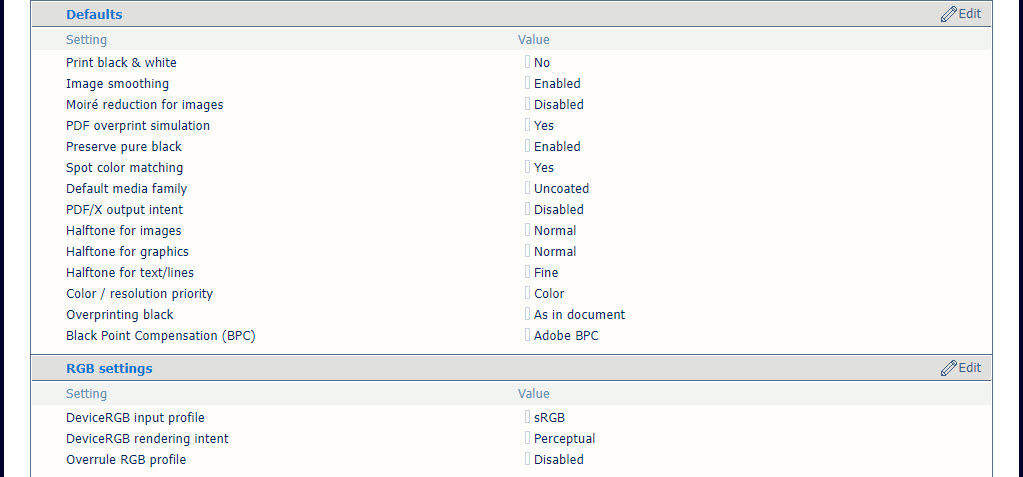
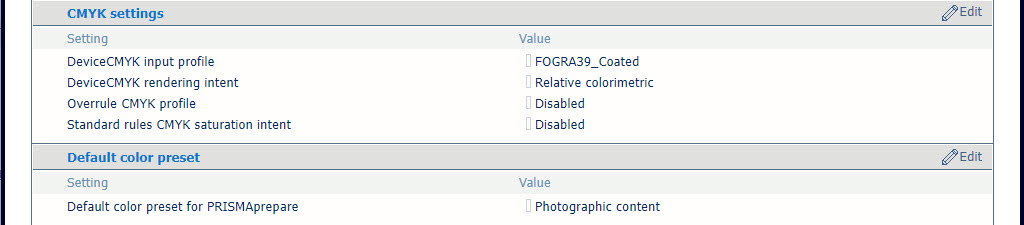 Ajustes de [Valores predeterminados de colores]
Ajustes de [Valores predeterminados de colores] Utilice el ajuste [Imprimir en blanco y negro] para imprimir en blanco y negro o en color.
Utilice el ajuste [Suavizado de imagen] para evitar que aparezcan bloques de imágenes y líneas irregulares en el documento. Esto ocurre cuando los objetos de origen tienen una resolución más baja que la impresora. El método de interpolación [Suavizado de imagen] solo afecta a imágenes que tienen menos de 300 ppp.
Utilice el ajuste [Reducción Moiré de imágenes] para aplicar un algoritmo de reducción de muaré y mejorar las imágenes fotográficas.
Cuando la resolución de las imágenes es inferior a 300 ppp, la reducción de muaré solo tiene efecto si el ajuste [Suavizado de imagen] está activado.
Utilice el ajuste [Simulación de sobreimpresión de PDF] para hacer que los objetos opacos parezcan transparentes. Los objetos subyacentes se hacen visibles. Si se desactiva este ajuste, los colores principales anularán todos los colores subyacentes.
Utilice el ajuste [Conservar negros puros] para aplicar el ahorro de negro puro siempre que sea posible. El ahorro de negro puro significa que el negro se compone en su totalidad de tinta K. Cuando el ahorro de negro puro no puede aplicarse o está desactivado, el color negro se obtiene mezclando dos o más tintas C, M, Y y K.
Utilice el ajuste [Correspondencia de colores directos] para activar o desactivar la correspondencia de colores directos. Si un archivo de origen contiene un color directo, la impresora debe conocer su definición para poder imprimir con exactitud el color correspondiente.
Utilice la opción [Familia de materiales predeterminada] para definir la familia de materiales predeterminada que se va a usar con los trabajos de impresión que lleguen sin información sobre la familia de materiales.
Utilice el ajuste [Usar dest. salida PDF/X] para indicar si los archivos PDF de origen se van a imprimir conforme al propósito de salida integrado. PDF/X especifica las condiciones de impresión en las que se creó un archivo PDF/X. Estas condiciones de impresión se denominan "propósitos de salida". La impresora puede trabajar con archivos PDF de origen compatibles con PDF/X. El propósito de salida reemplaza al propósito de conversión de DeviceCMYK y al perfil de entrada de DeviceCMYK.
Utilice el ajuste [Medio tono para imágenes] para cambiar los medios tonos predeterminados de las imágenes.
[Normal]: para mayor nivel de nitidez textos o mejora del degradado de color en las áreas de color.
[Calidad superior]: para texto, imágenes y gráficos.
[Difusión de error]
Utilice el ajuste [Medio tono para gráficos] para cambiar los medios tonos predeterminados de los gráficos.
Utilice el ajuste [Medio tono para texto/líneas] para cambiar los medios tonos predeterminados del texto y las líneas.
Utilice el ajuste [Prioridad de color/resolución] si los bordes aparecen borrosos en los objetos gráficos con una densidad de tóner elevada. Utilice este ajuste para perfilar los bordes. Los objetos gráficos pueden perder saturación.
Utilice el ajuste [Sobreimpresión en negro] para que la impresora imprima forzosamente el texto y los gráficos en negro puro sobre el color de fondo. [Sobreimpresión en negro] evita que aparezcan líneas blancas alrededor de los caracteres y los gráficos negros.
[Igual que el documento]: no se va a aplicar la sobreimpresión de negro.
[Habilitado para texto]: la sobreimpresión de negro se va a aplicar a los textos.
[Activo para texto y gráfico]: la sobreimpresión de negro se aplica a los textos y los gráficos.
El ajuste [Compensación de puntos negros (BPC)] se aplica al propósito de conversión relativo colorimétrico. Los detalles de las zonas oscuras del documento pueden perderse con la conversión de color estándar. La compensación de puntos negros equipara el nivel más oscuro de negro que se puede conseguir (punto negro) de la fuente con el nivel más oscuro de negro que se puede conseguir en la impresora.
[Deshabilitado]: No se aplica la compensación de puntos negros.
[Adobe BPC]: la implementación en Adobe de [Compensación de puntos negros (BPC)].
[BPC mejorado]: si el punto negro del documento es bastante claro, seleccione [BPC mejorado].
Settings Editor guarda los perfiles de entrada DeviceRGB, entre los que puede seleccionar un perfil de entrada DeviceRGB predeterminado.
Utilice el ajuste [Perfil de entrada de DeviceRGB] para seleccionar el perfil de entrada de DeviceRGB predeterminado.
Utilice el ajuste [DeviceRGB Propósito de conversión] para seleccionar el propósito de conversión predeterminado de DeviceRGB que define la estrategia de conversión de los colores que están fuera de la gama.
Utilice el ajuste [Anular perfil RGB] para indicar si se va a reemplazar o no el perfil de entrada de DeviceRGB integrado.
Settings Editor guarda los perfiles de entrada DeviceCMYK, entre los que puede seleccionar un perfil de entrada DeviceCMYK predeterminado.
Utilice el ajuste [Perfil de entrada de DeviceCMYK] para seleccionar el perfil de entrada de DeviceCMYK predeterminado.
Utilice el ajuste [DeviceCMYK Propósito de conversión] para seleccionar el propósito de conversión predeterminado de DeviceCMYK que define la estrategia de conversión de los colores que están fuera de la gama.
Utilice el ajuste [Anular perfil CMYK] para indicar si se va a reemplazar o no el perfil de entrada de DeviceCMYK integrado.
Utilice el ajuste [Propósito de saturación CMYK con normas estándar] para indicar si deben aplicarse las reglas de gestión de colores ICC del propósito de saturación de CMYK. En el caso del propósito de saturación de CMYK, la impresora asigna de forma predeterminada colores de entrada C, M, Y y K puros (100%) a colores de salida C, M, Y y K puros. Sin embargo, tal vez sea necesario utilizar las reglas de gestión de colores ICC estándar sin aplicar ninguna mejora a la gestión de colores de la impresora.
Administración y autorización de trabajos Definir un perfil de entrada